根据2025年最新的《穿越火线》烟雾头盔调整指南,虽然部分游戏版本可能对烟雾效果进行了优化,但手动调整烟雾头盔设置仍能显著提升烟雾中的视野清晰度。以下是综合多个来源的调整方法及是否需要调整的分析:
一、烟雾头盔是否需要手动调整?
1. 游戏更新影响
目前官方未明确说明烟雾头盔效果已完全自动化优化,仍需手动调整。部分玩家反馈游戏更新后烟雾密度有所降低,但通过显卡和游戏内设置的组合调整仍能获得更清晰的视野。
2. 调整的核心目的
手动调整主要通过降低烟雾的渲染效果(如颜色深度、亮度、对比度等)来穿透烟雾,尤其在爆破模式中应对“灯下黑”战术时效果显著。
二、烟雾头盔最新调整方法(2025版)
步骤1:游戏内基础设置
1. 分辨率与画质
将游戏分辨率调整为 800×600 或 1024×768(根据显示器选择),降低分辨率可减少烟雾渲染复杂度。
画面质量设为“低”,贴图质量调至“16位”,关闭天气效果和弹痕。
2. 特殊效果调整
在“画面设置”中选择 “清爽战场”模式(或环境设置第1档),以简化烟雾特效。
步骤2:显卡设置优化(以NVIDIA为例)
1. 颜色参数调整
打开NVIDIA控制面板 → 选择“调整视频颜色设置” → 手动调节:
亮度:78%,对比度:55%
色调:11-12°,饱和度:35%。
启用“数字振动控制”并调至80-100%,增强颜色对比。
2. 分辨率与刷新率
在“更改分辨率”中,选择 16位颜色深度,屏幕刷新率设为75Hz(部分显示器支持)。
步骤3:系统兼容性设置(Win10/Win11)
1. 兼容性模式
右键游戏快捷方式 → 属性 → 兼容性 → 勾选“以Win7兼容模式运行” + “简化颜色模式16位”。
2. 屏幕分辨率同步
桌面分辨率与游戏内分辨率保持一致(如1024×768),避免画面拉伸导致的模糊。
步骤4:烟雾头盔道具使用
确保已装备游戏内烟雾头盔(需通过活动或商城获取),该道具可进一步降低烟雾干扰。
三、注意事项
1. 避免第三方插件
使用辅助工具或插件可能导致封号,建议仅通过官方允许的显卡和游戏设置调整。
2. 小虎单杀faker,pigff二台都有谁不同系统的差异
Win10/Win11:需额外设置兼容性模式。
AMD显卡:通过Radeon设置 → 游戏选项卡 → 降低图像质量参数(类似N卡逻辑)。
3. 测试与微调
调整后建议在训练模式中测试烟雾效果,根据实际体验微调亮度和对比度。
总结
当前版本(2025年)仍推荐手动调整烟雾头盔设置,尤其是搭配显卡优化和游戏内参数调整,可大幅提升烟雾中的视野清晰度。若追求极致效果,可参考上述步骤结合自身硬件进行微调。